كيفية مسح ذاكرة التخزين المؤقت لمتجر Google Play؟.
إذا كنت لا تزال تواجه مشكلة في مسح ذاكرة التخزين المؤقت لـ Play Store ، فستجد بالتأكيد حلًا أو أكثر يناسبك تمامًا في هذه المقالة.
مثل جميع التطبيقات على جهاز Android الخاص بك ، قد يواجه متجر Play بعض الصعوبات. هذا أمر طبيعي تمامًا نظرًا للتدفق الكبير للمعلومات التي تعالجها. إذا تلقيت رسالة خطأ ، فمن المرجح أن يمر الحل عبر ذاكرة التخزين المؤقت لمتجر Play. سيساعدك تفريغه على استئناف السلوك المعتاد للتطبيق. دعونا نلقي نظرة فاحصة على قصة ذاكرة التخزين المؤقت هذه.
1. ما هي ذاكرة التخزين المؤقت في متجر Play
هل فكرت في بيانات Play Store الخاصة بك من قبل؟ أين يتم تخزين سجلك؟ تطبيقاتك المفضلة؟ أو حتى اقتراحاتكم؟ كل هذه المعلومات متوفرة في ذاكرة التخزين المؤقت. يسمح لك هذا الأخير بالوصول السريع إلى التطبيقات دون الالتزام بتحميل بياناتك عند كل إدخال. ومع ذلك ، من الممكن مواجهة بعض المشاكل على المدى الطويل. إذا أصبح حجم ذاكرة التخزين المؤقت كبيرًا نسبيًا ، فقد يطلب هاتفك المساعدة.
2. لماذا مسح ذاكرة التخزين المؤقت متجر Play
من المؤكد أن تجاوز حد معين من حجم ذاكرة التخزين المؤقت سيكون له آثار سلبية على أداء هاتفك. في الواقع ، يمكن أن يرفض متجر Play تنزيل التطبيقات. علاوة على ذلك ، لا يمكن استبعاد فرضية تلقي رسائل خطأ غير مفهومة. دون أن ننسى أيضًا إمكانية عدم التمكن من تشغيل التطبيق. وهذه أخطر قضية. الحل الوحيد في هذه الحالة هو مسح ذاكرة التخزين المؤقت
3. كيفية مسح ذاكرة التخزين المؤقت في متجر Play
أ) في الإعدادات
يدعم هاتف Android مسح ذاكرات التخزين المؤقت. في الواقع ، يمكنك إجراء العملية من المعلمات. بضغطة بسيطة على زر “إفراغ ذاكرة التخزين المؤقت” ستبدأ العملية. انتبه ، هذا التفريغ لا يمكن عكسه. لا يمكنك إلغاؤه بعد بدء العملية. فيما يلي الخطوات التي يجب اتباعها.
- انتقل إلى إعدادات الهاتف الذكي الذي يعمل بنظام Android> انقر فوق التطبيقات> اختر التطبيق الذي تريد معالجته

الوصول إلى إعدادات الهاتف
- انتقل إلى إعدادات التخزين> انقر فوق مسح ذاكرة التخزين المؤقت
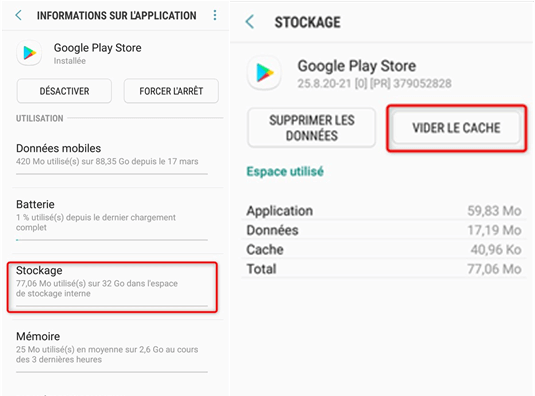
امسح ذاكرة التخزين المؤقت لمتجر Play
ب) عبر DroidKit
للحصول على مزيد من التحكم في ذاكرة التخزين المؤقت ، يوصى باستخدام DroidKit. بصفته مجموعة أدوات شاملة لنظام Android ، يمنح هذا البرنامج مستخدميه خيارًا رائعًا ينظف جميع الملفات غير الضرورية من هواتفهم الذكية.
- يرجى العلم أن DroidKit متوافق مع Mac و PC.
- بخلاف الحذف عن طريق الهاتف ، يكتشف هذا الحل تلقائيًا الملفات غير الضرورية من ذاكرة التخزين المؤقت ويقدمها للمستخدم.
- ستفصل جميع محتويات مستند ذاكرة التخزين المؤقت حسب المستند. وبالتالي يمكنك فرز الملفات بشكل انتقائي ليتم حذفها.
يعد مسح ذاكرة التخزين المؤقت لمتجر Play عبر DroidKit عملية سريعة وآمنة. بمجرد انتهائه ، سيستأنف التطبيق الخاص بك عمله المعتاد. ندعوك لتنزيل البرنامج قبل اتباع الخطوات التالية.
- قم بتشغيل DroidKit وانقر فوق منظف نظام التشغيل
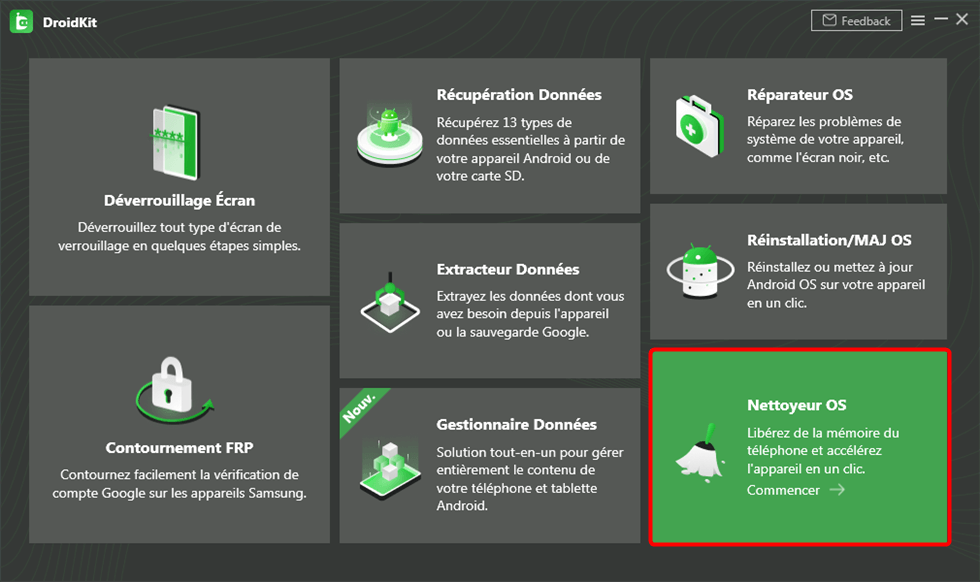
منظف نظام التشغيل
- قم بتوصيل هاتف Android الخاص بك بالكمبيوتر باستخدام كبل USB> انقر فوق الزر يبدأ
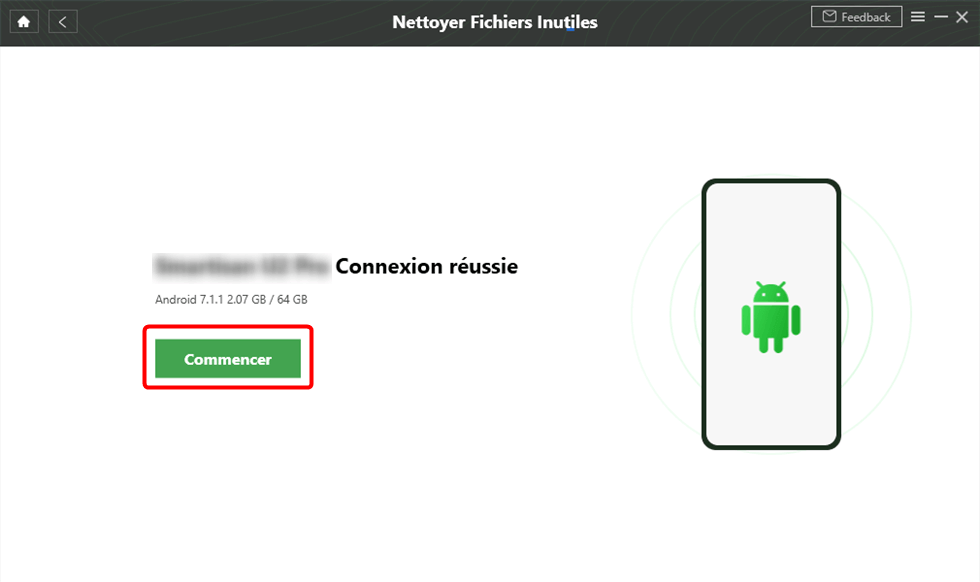
قم بتوصيل جهاز Samsung
- تحقق من الملفات للتخلص منها> انقر فوق تنظيف الآن
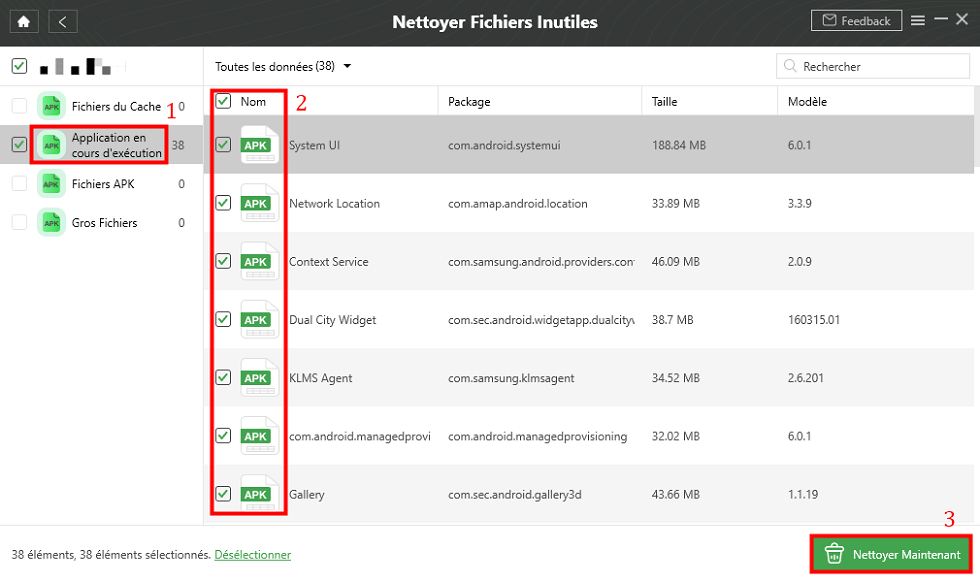
قم بإزالة التطبيقات قيد التشغيل
- سيكتمل تنظيف ملفات ذاكرة التخزين المؤقت في بضع ثوانٍ.
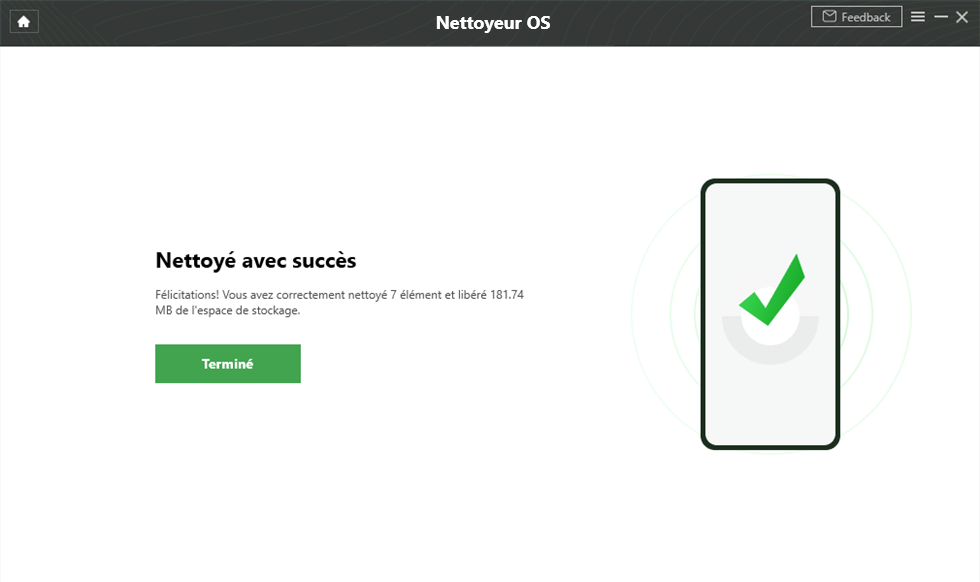
امسح ملفات ذاكرة التخزين المؤقت بنجاح
4. حلول أخرى لإصلاح أخطاء متجر Play
في معظم الحالات ، يكون مسح ذاكرة التخزين المؤقت لمتجر Play كافيًا للتخلص من جميع أخطاء التطبيق. ومع ذلك ، قد يستمر الانسداد. سيكون من الضروري بعد ذلك تجربة حيل أخرى لدفن المشكلة.
أ) حذف بيانات متجر Play
ابدأ بحذف بيانات متجر Play. يمكن إجراء هذه العملية عبر نفس قائمة مسح ذاكرة التخزين المؤقت. والغرض منه هو إزالة جميع المعلومات التي تربط التطبيق بهاتفك.
لذلك سيتم تسجيل خروجك وسيختفي متجر Play من الجهاز. إعادة تنشيط التطبيق ضروري لاستخدامه مرة أخرى. وفي هذه اللحظة يجب أن يختفي الخطأ.
ب) حذف حساب Google الخاص بك
ولكن إذا لم يساعدك هذا الحل ، فيمكنك محاولة حذف حسابك في Google. هذا هو الحساب الرئيسي لجهاز Android الخاص بك. يجب عليك حذفه. وبعد لحظة ، يمكنك تسجيل الدخول مرة أخرى.
ادخل إلى متجر Play كما لو كانت المرة الأولى لك. سيعود تطبيقك إلى أدائه المعتاد. فيما يلي الخطوات التي يجب اتباعها.
- انتقل إلى إعدادات هاتفك> انقر فوق Cloud والحسابات> انقر فوق الحسابات
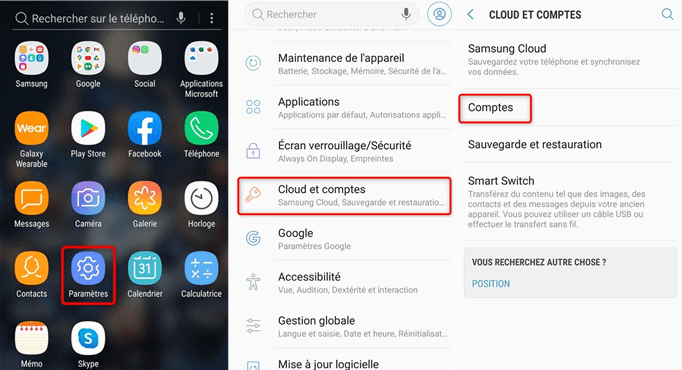
فتح قائمة الحسابات
- انقر فوق الحساب الرئيسي للجهاز> انقر فوق حذف الحساب
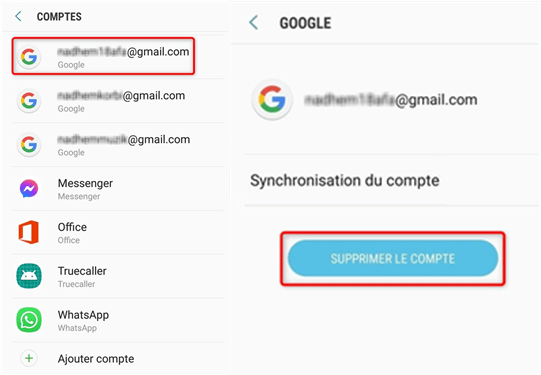
حذف حساب جوجل
استنتاج
هناك عدة طرق لاعتمادها في هذه الحالة. ومع ذلك ، فإن مسح ذاكرة التخزين المؤقت عبر DroidKit هو أفضل حل لإصلاح المشكلة. إذا كانت لديك مشكلات أخرى أثناء استخدام أجهزة Android ، فالرجاء أيضًا الرجوع إلى DroidKit ، وهي أداة قوية لا تزال تساعد في فتح شاشة Samsung بدون كلمة مرور ، أو استعادة البيانات المفقودة بدون نسخ احتياطي ، وما إلى ذلك.
DroidKit – الحل الكامل لنظام Android
- تنظيف الملفات غير المرغوب فيها بنقرة واحدة فقط.
- استرجع 13 نوعًا من البيانات المفقودة بمعدل نجاح مرتفع جدًا.
- إصلاح مشكلات النظام وإعادة إحياء هاتفك المكسور.
- صديقة لغير الفنيين وسهلة الاستخدام.
 نيكولاس دوراند
نيكولاس دوراند ![]()
![]()
عضو في فريق iMobie ، عاشق للأجهزة الذكية ، ومستعد دائمًا لحل جميع المشكلات المتعلقة بأجهزة Apple و Android.
هل كان المقال مفيداً؟شاركه مع أصدقائك ولا تنسى لايك والتعليق
Leave a Reply